< この記事をシェア >
Androidスマホ上に表示される時計(時刻)を12時間表示⇔24時間表示に切り替える方法です。

Androidスマホに限らず、iPhoneやガラケーにも当然搭載されている時計機能。
最近は、外出先などで腕時計よりもスマホで時間を確認することも多いと思います。
Androidスマホの時計は、12時間表示⇔24時間表示を切り替えることができます。
個人的には、24時間表示(午後5時なら15:00)が好みです。
この記事では、Androidスマホの時刻表示の12時間⇔24時間の切り替え手順を紹介します。
【Android】時計(時刻)を12時間表示⇔24時間表示に切り替える方法
Pixel 4での設定手順で紹介
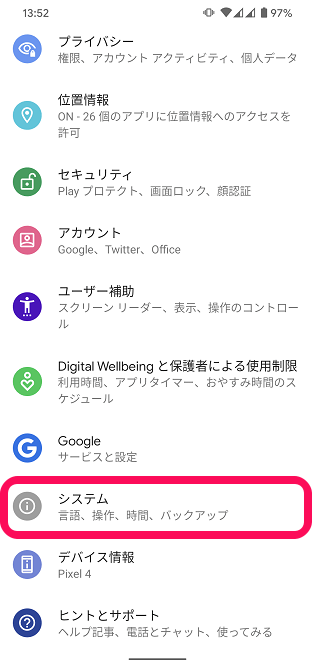
Androidの設定を開きます。
「システム」をタップします。
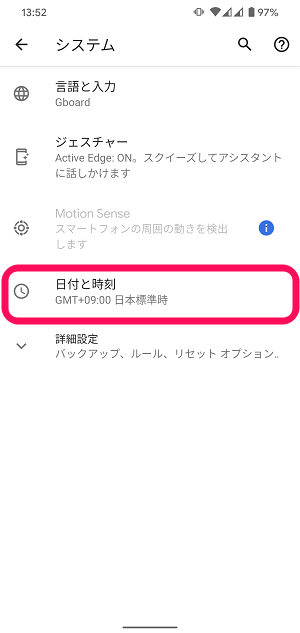
「日付と時刻」をタップします。
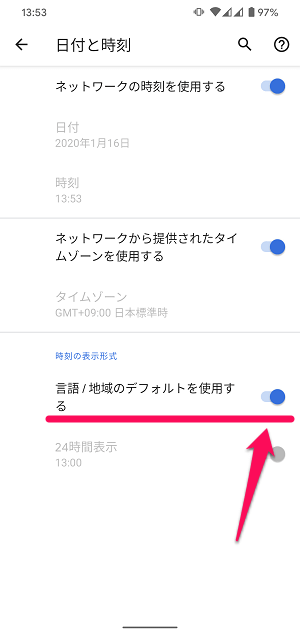
「時刻の表示形式」をチェックします。
←のように「言語/地域のデフォルトを使用する」が選択されている場合は、日本だと24時間表示となります。
12時間⇔24時間を手動で設定したい場合は、「言語/地域のデフォルトを使用する」をオフにします。
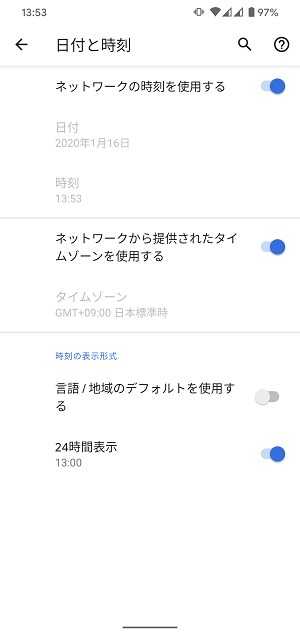
←のように「24時間表示」がオンになっていると24時間表示となります。
午後1時は13:00と表示されます。
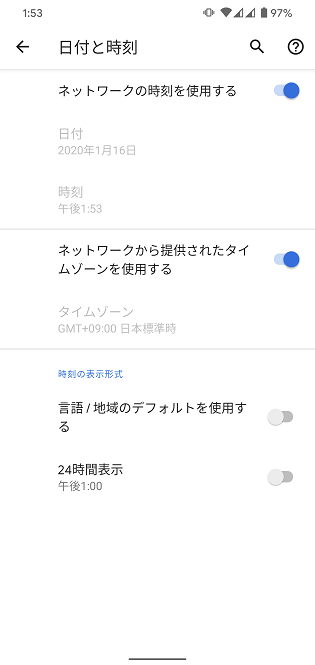
←のように「24時間表示」がオフになっていれば12時間表示となります。
午後1時は1:00と表示されます。
個人的にはデジタル時計は24時間表示の方が見やすいと思っていますが、12時間表示の方が好みのユーザーさんもいると思います。
簡単に切り替え絵できるのでAndroidスマホの時計表示を12時間表示⇔24時間表示に変更したい場合は↑の手順でどうぞ。
< この記事をシェア >
\\どうかフォローをお願いします…//
この【Android】時計の12時間表示⇔24時間表示を切り替える方法の最終更新日は2020年1月19日です。
記事の内容に変化やご指摘がありましたら問い合わせフォームまたはusedoorのTwitterまたはusedoorのFacebookページよりご連絡ください。


























